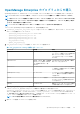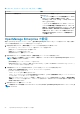Users Guide
5. [名前と場所]ページで、
• [仮想マシン名]を入力します。
• (オプション)[別の場所に仮想マシンを格納する]チェック ボックスにチェックを入れて[場所]フィールドを表示し、
VM の保存先フォルダーの場所を参照/移動して指定します。
メモ: チェック ボックスにチェックを入れないと、VM はデフォルト フォルダーに格納されます。
6. [次へ]をクリックします。
7. [世代を指定]タブで、[第 1 世代]を選択して[次へ]をクリックします。
メモ: OpenManage Enterprise は 第 2 世代 をサポートしていません。
8. [メモリーを割り当てる]ページで[スタートアップ メモリー]フィールドにスタートアップ メモリーを入力して、[次へ]をク
リックします。
メモ: 16,000 MB(16 GB)以上割り当てるようにします。
9. [ネットワーク設定]ページの[接続]ドロップダウン リストで、ネットワーク アダプターを選択します。仮想スイッチがネッ
トワークに接続されていることを確認してください。[次へ]をクリックします。
メモ: [接続されていません]に設定されていると、最初の再起動時に OME が正しく機能しません。この状況が再発する
場合は、再導入する必要があります。
10.[仮想ハードディスクの接続]ページで[既存の仮想ディスクドライブを使用]を選択し、ステップ 1 の手順でコピーした VHD
ファイルがある場所に移動します。[次へ]をクリックします。
11. 画面の指示に従います。
メモ: ストレージ サイズは 20 GB 以上あるようにしてください。
12. 新たに作成した VM の[設定]を開いて、VM の電源をオンにします。
13. TUI 画面で、EULA に同意すると、アプライアンスのパスワード変更と、アプライアンスの IP へのネットワーク パラメーターの
設定を求められるので、変更および設定を行います。
カーネルベースの仮想マシンを使用した
OpenManage Enterprise の導入
メモ:
• OpenManage Enterprise で任意のタスクを実行するには、必要なユーザー権限を持っている必要があります。参照: 役割
ベースの OpenManage Enterprise ユーザー権限 、p. 15
• 始めてアプライアンスの電源を入れる前にセカンダリー アダプターを追加すると、そのアダプターは IPv4 も IPv6 も無効
と設定されます。TUI へのログイン時に EULA に同意して管理者パスワードを変更すると、アダプターは[無効]と表示さ
れるため、手動で設定を行う必要があります。
1. オペレーティングシステムのインストール中に、必要な仮想化パッケージをインストールします。
2. サポート サイトから openmanage_enterprise_kvm_format.zip ファイルをダウンロードします。お使いのシステムの
OpenManage Enterprise 仮想ドライブを格納する場所に、ファイルを解凍します。
3. 仮想マシンを起動し、ファイル > プロパティ の順に選択します。
4. ネットワークインタフェース ページで、追加 をクリックします。
5. インタフェースタイプとして ブリッジ を選択し、進む をクリックします。
6. 開始モードを オンブート に設定し 今すぐアクティブ化する チェックボックスをオンにします。
7. リストからブリッジ設定するインタフェースを選択し、プロパティがホストデバイスと一致していることを確認して、終了 を
クリックします。
仮想インタフェースが作成され、端末を使用してファイアウォールの設定を行うことができます。
8. Virtual Machine Manager で、ファイル > 新規 の順にクリックします。
9. VM の名前を入力し 既存のディスクイメージをインポート オプションを選択して、進む をクリックします。
10. ファイルシステムを検索し、手順 1 でダウンロードした QCOW2 ファイルを選択して、進む をクリックします。
11. メモリに 16 GB を割り当て、プロセッサコアを 2 つ選択して、進む をクリックします。
12. VM に必要なディスク容量を割り当て、進む をクリックします。
13. 詳細オプション で、ブリッジ接続されたホストデバイスネットワークが選択され、KVM が仮想化タイプとして選択されている
ことを確認します。
14.[終了]をクリックします。
OpenManage Enterprise アプライアンスが KVM を使用して導入されるようになりました。OpenManage Enterprise を開始する
には「OpenManage Enterprise へのログイン 、p. 25」を参照してください。
22 OpenManage Enterprise の導入および管理